Citrixのライセンス技術概要
Citrix製品を使用するには、Citrixのライセンスをインストールする必要があります。 Citrixのライセンスは、連携して機能するコンポーネントのシステムです。 以下のコンポーネントで構成されます:
ライセンスサーバー。 ネットワークを介したライセンスの共有を可能にするシステムです。 詳しくは、「ライセンスサーバー」を参照してください。
ライセンスファイル。 製品のライセンスを有効にするためのファイルです。 ライセンスファイルは、ライセンスサーバー上に格納されます。 詳しくは、「ライセンスファイル」を参照してください。
Citrix Licensing Manager。 ライセンスサーバーの管理方法。 詳しくは、「Citrix Licensing Manager」を参照してください。
Web Services for Licensing。 Studio、Director、ライセンス管理PowerShellスナップインを有効にして、次のことを可能にします:
- ライセンスサーバーと通信し、ユーザーを管理。
- ライセンスを割り当ててインストール。
- ライセンスサーバーの正常性、ライセンスの使用状況、他のアラートメッセージを表示。
詳しくは、「ライセンスサーバーの要素」および「サービス」を参照してください。
ライセンス処理の概要
チェックアウトとチェックイン
通常、ユーザーがCitrix製品への初回接続を試みると、製品からライセンスサーバーにライセンスが要求されます。 ライセンスサーバーで要求が許可されると、そのCitrix製品を使用するためのライセンスが付与されます。 これを、ライセンスのチェックアウトと呼びます。 製品サーバーからユーザーがログオフすると、製品がライセンスサーバーにライセンスを戻します。 これを、ライセンスのチェックインと呼びます。 一部のCitrix製品では、ユーザーが接続した瞬間にライセンスがチェックアウトされ、 一定の期間チェックアウト状態が保持されます。
Citrix製品は、起動時にスタートアップライセンスをチェックアウトします。これによりライセンスサーバーへの接続が開かれます。 このスタートアップライセンスはCitrixシステムファイルであり、これによりCitrix製品とライセンスサーバーとの接続が維持されます。 詳しくは、「スタートアップライセンス」を参照してください。
たとえば、Citrix Virtual Desktopsがライセンスを要求すると、データストアからライセンスサーバーの名前とポート番号を取得します。 そして、ライセンスを取得するために、接続を確立します。
注
製品側でライセンスサーバーの名前を指定するときに、「localhost」を使用しないでください。 FQDNの代わりにホスト名やIPアドレスを指定することもできますが、CitrixではFQDNを使用することをお勧めします。
ライセンスのチェックアウトプロセスには、3つの段階があります。
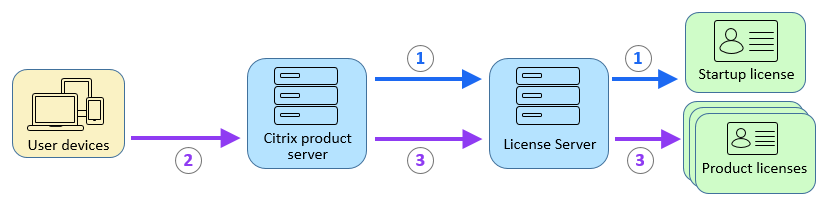
Citrix製品は、以下の3つの段階を経てライセンスをチェックアウトします:
- Citrix製品が起動すると、その製品が動作するサーバーがスタートアップライセンスをチェックアウトします。
- クライアントデバイスが製品サーバーに接続します。
- 製品が、ライセンスサーバーにライセンスを要求します。
Citrix Virtual DesktopsなどのCitrix製品では、ライセンスサーバーからのライセンス情報(ライセンス数やライセンスの種類)の複製がローカルに保持されます。 Citrix製品サーバーとライセンスサーバーとの接続が失われたりライセンスサーバーが正しく応答しなくなったりすると、製品がライセンスキャッシュモードに入ります。 この間、ローカルに保持されているライセンス情報に基づいて製品の使用が許可されます。 Citrix製品とライセンスサーバーとの接続が回復すると、ライセンスキャッシュモードの残り時間はリセットされます。
スケーラビリティ
このセクションでは、Citrix製品環境でのライセンス使用のスケーラビリティがどのような影響を与えるかについて説明し、ライセンスサーバーを適切に使用するための情報を提供します。 このスケーラビリティテストは実施済みです:
仮想マシンのハードウェア/構成: Intel Xeon E5-2650 v3 @ 2.30 GHz 4つの仮想CPU 8 GBのRAM Windows Server 2016
バージョン6.5以前の同時使用ライセンス:
- 3000台の接続済みCitrix Virtual Appsサーバー
- 53,000の同時使用ライセンス
- 毎秒50~60の接続
ライセンスを53,000以上に増やそうとすると、サーバーはライセンスキャッシュモードに入ります。 また、WMIとlmstatに問題があります。 同時接続はライセンスサーバーにつき50,000以下に維持することをお勧めします。
バージョン7.xの同時使用ライセンス:
- 16のDelivery Controller
- 70,000の同時使用ライセンス
- 毎秒50~60のチェックアウト
バージョン7.xのユーザー/デバイスライセンス:
- 16のDelivery Controller
- 150,000のユーザー/デバイスライセンス
- 毎秒50~60のチェックアウト
CITRIX.exeはシングルスレッドプロセスです。 同時接続に対応していますが、接続制限の最大値はシングルコアプロセッサの速度に依存しています。 ピーク時のアクティビティでは、CITRIX.exeはシングルコアの100%を使用し、最終的にタイムアウトします。 このような使用法では、Citrix製品がライセンスキャッシュモードに入ったりライセンスサーバーユーティリティでエラーが発生したりすることがあります。 ライセンスサーバーはBacklog接続の処理後、正常な状態に戻ります。 より高速なプロセッサが必要かを判断するには、CITRIX.exeプロセッサの使用状況を監視します。 スケーラビリティの高い環境で問題が発生した場合は、追加のライセンスサーバーを展開することをお勧めします。
ユーザー/デバイス技術は、マルチスレッドであり、同時使用よりスケーラビリティに優れています。 ライセンスの最適化中に、ライセンスアクティビティがシングルコアの100%を占める期間が発生することがあります。 これは正常な使用法であり、CITRIX.exeプロセッサの使用または機能には影響しません。 ライセンスサーバーのリソース使用状況を監視し、適切に機能する環境を維持するために必要であればライセンスサーバーを追加することをお勧めします。
注
WMI、lmstat、lmutil、またはその他のインベントリ操作を実行すると、ライセンスサーバーのパフォーマンスが低下する可能性があります。 このようなアクティビティは最小限にとどめてください。 使用データが必要な場合は、Citrix Licensing Managerからデータをエクスポートします。 詳しくは、「使用履歴」を参照してください。
異なる製品エディションを使用するライセンスサーバー
1つのライセンスサーバーに、複数のエディションのCitrix製品のライセンスを配置できます。 製品エディションについて詳しくは、「Citrix製品とライセンスモデル」を参照してください。 製品サーバーで設定されているエディションに対応する種類のライセンスがチェックアウトされます。 製品サーバーは特定のエディションのライセンスを使用するように設定され、そのエディションのライセンスをチェックアウトします。
製品サーバーAはAdvanced Editionのライセンスをチェックアウトするように設定されています。 製品サーバーBはPremium Editionのライセンスをチェックアウトするように設定されています。 ライセンスサーバー1には、Advanced EditionとPremium Editionの両方のライセンスが配置されています。
- ライセンスサーバー1にインストールされたライセンスを使用するように構成されている製品サーバーAに接続するユーザーは、Advanced Editionのライセンスのみをチェックアウトします。 ライセンスサーバー1でAdvanced Editionのライセンスがすべてチェックアウトされると、Advanced Editionのライセンスが解放されるまで、製品サーバーAのユーザーからの新しい要求は拒否されます。
- ライセンスサーバー1にインストールされたライセンスを使用するように構成されている製品サーバーBに接続するユーザーは、Premium Editionのライセンスのみをチェックアウトします。 ライセンスサーバー1でPremium Editionのライセンスがすべてチェックアウトされると、Premium Editionのライセンスが解放されるまで、製品サーバーBのユーザーからの新しい要求は拒否されます。
注:
多くのユーザーが使用する多くの製品サーバーが同じライセンスサーバーと同時に通信する場合は、ライセンスのチェックアウトにかかる時間が長くなる場合があります。 1つのライセンスサーバーが同時に処理できるTCP/IP着信要求は10,000件までです。 同時に接続するCitrixの製品サーバーが10,000台を超える場合は、複数のライセンスサーバーを使用することをお勧めします。 これらの製品サーバーには、Citrix Virtual Apps and Desktops、Delivery Controller、アプライアンスが含まれます。
展開例
シナリオ1:2つのサイト
- サイトAには、Advanced Editionに設定された製品サーバーがあります。
- サイトBには、Premium Editionに設定された製品サーバーがあります。
- 1つのライセンスサーバー(共有)。
- ユーザー1、ユーザー2、ユーザー3、ユーザー4… ユーザー5000はサイトAにのみ接続します。
- ユーザー5001、ユーザー5002、ユーザー5003… ユーザー10000はサイトBにのみ接続します。
シナリオ2:1つのサイト
- 1つのサイトに2組の公開アプリケーションがあります。
- サイトはCitrix Virtual Apps and Desktops Premiumの同時使用ライセンスで構成され、デリバリーグループ2はCitrix Virtual Apps and Desktopsユーザー/デバイスライセンスで構成されています。
- 1つのライセンスサーバー(共有)。
- ユーザー1、ユーザー2、ユーザー3、ユーザー4 …ユーザー5000は、この同時使用ライセンスにのみ接続します。
- ユーザー5001、ユーザー5002、ユーザー5003 …ユーザー10000は、デリバリーグループ2のユーザー/デバイスライセンスにのみ接続します。
ライセンスの概念
ライセンスキャッシュモード
注:
ライセンスの有効期限が切れると、ライセンスキャッシュモードおよびライセンスバーストモード機能は適用されません。
ライセンスキャッシュモードとライセンスバーストモードは、2つの異なる機能です。 ライセンスバーストモードについて詳しくは、「ライセンスバーストモード」を参照してください。
製品サーバーがライセンスサーバーと通信できない場合、ユーザーと製品はライセンスキャッシュモードによって保護されます。 ライセンスキャッシュモードにより、製品サーバーは、ライセンスサーバーとの通信を継続しているかのような状態で操作を続行できます。 Citrix製品が起動してスタートアップライセンスをチェックアウトすると、Citrix製品とライセンスサーバーが5分ごとにハートビートメッセージを交換します。 このメッセージにより、両者が正しく動作しており、接続が維持されていることが確認されます。 Citrix製品またはライセンスサーバー側でハートビートメッセージを送信しないと、製品がライセンスキャッシュモードに入り、ローカルに保持されているライセンス情報に基づいた動作を開始します。
Citrixではライセンスキャッシュモードが設定されます。 通常は30日間ですが、製品により異なる場合があります。 Citrix製品がライセンスキャッシュモードに入ると、ライセンスキャッシュモードの残り時間の情報とともにWindowsのイベントログに記録され、製品上でメッセージが表示されます。 ライセンスキャッシュモードが終了すると、Citrix製品がユーザー接続の受け入れを停止します。 Citrix製品とライセンスサーバーとの接続が回復すると、ライセンスキャッシュモードの残り時間はリセットされます。
Citrix製品がライセンスキャッシュモードに入るためには、ライセンスサーバーとの接続が少なくとも1回確立されている必要があります。
同時接続ライセンスの場合は、インストールされている同時接続ライセンスの最大数まで接続が許可されます。 ユーザー/デバイスライセンスの場合は、接続数に制限はありません。
ライセンスキャッシュモードの例 - ライセンスサーバーを共有する2つのサイトの場合
- サイト1とライセンスサーバーとの接続が失われると、サイト1がライセンスキャッシュモードに入り、処理および接続が引き続き許可されます。
- サイト1とライセンスサーバーとの接続が回復すると、通常時のライセンスで許可される数になるまで新しい接続は拒否されます。
- この間、サイト2は通常どおり機能します。
- ライセンスサーバーが停止すると、両方のサイトがライセンスキャッシュモードに入ります。 各サイトでは、インストールされているライセンスの最大数まで接続が許可されます。 この場合も、ユーザー/デバイスライセンスでは接続数に制限はありません。
新規ライセンス
- 新規ライセンスとは、過去30日以内にCitrixから購入したライセンスを意味します。
- 新規ライセンスのセクションには、最も最近購入した5件が表示されます。
- 新規ライセンスには、緑の縦棒と「(New)」という緑の文字が表示されます。

- 新規ライセンスは、ランディングページからのみ割り当てることができます。 必要なライセンスを選択し、[Allocate licenses] クリックして割り当てプロセスを開始します。
期限切れが近いライセンス
- 期限切れが近いライセンスとは、90日以内に有効期限が切れるライセンスを意味します。
- 0〜30日以内に期限が切れるライセンスには、赤い縦棒が表示されます。 31〜90日以内に期限が切れるライセンスには、オレンジ色の縦棒が表示されます。
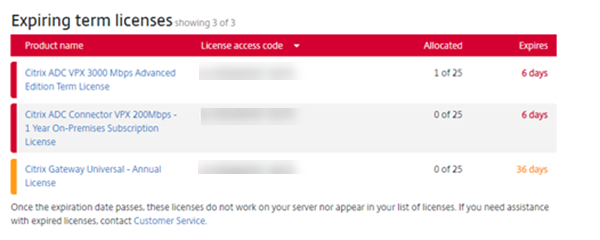
- [Expires] 列には、ライセンス有効期限までの日数が表示されます。
- [Allocated] 列には、割り当て済みの数と合計購入数が表示されます。
- 期限切れが近いライセンスのセクションには、購入順に最新の5件が表示されます。
用語集
ライセンスの割り当て: ライセンスを割り当てる場合、製品およびライセンスサーバーに従って購入したライセンスを振り分け、複数環境またはユースケースで分割できます。 たとえば、組織が同じ製品で1,000ライセンスを所有しているとします。 1つの場所で800、別の場所で200を使用する場合、 最初の場所のライセンスサーバーに800ライセンスを割り当て、残りの200ライセンスを後から別のライセンスサーバーに割り当てることができます。
アセットコンポーネント: アセットコンポーネントは、ライセンスの詳細です。
CSVファイル: Excel CSVファイルにより、超過使用のライセンス数を含む日単位での使用状況情報が提供されます。
ライセンスの変更: [Modify Licenses] を選択するとライセンスファイルが返却され、別のライセンスサーバーに割り当てられます。
割り当ての返却: [Return licenses] を選択すると、ライセンスはライセンスプールに戻ります。 これらのライセンスはその後、いつでも任意の数量で割り当てることができます。 ライセンスの返却後、ライセンスサーバーから古いランセンスファイルを削除します。
期間ライセンス: 期間ライセンスは、指定された期間購入され、有効期限が設定されています。